Afdrukscherm met vrije stijl en video-opname met Jing
Ik ontdek een paar dagen geleden een zeer interessante applicatie, zo interessant dat ik besloot een wachtrij te maken en het op maandag live te laten komen (we weten allemaal dat het leesspubliek iets daalt tijdens het weekend). Dagelijks leg ik een heleboel dingen uit, leg ik uit hoe dingen werken, geef ik gidsen en wissel ik ideeën uit met vrienden en lezers. Het is gemakkelijker als ze naast je staan omdat je hun hoofd naar je laptop kunt trekken en zeggen, "nee", "zoals dit", maar via internet doen we vervelende printscreens en typten veel.
JingProject van TechSmith helpt echt heel veel. In een notendop is dit een gratis hulpmiddel om een freestyle printscherm te maken. Ja, er is veel gratis gereedschap beschikbaar met dezelfde functionaliteit, maar Jing doet het een stuk eenvoudiger. Jing doet ook videogidsen. Hier is hoe Jing werkt.
Beeldschermen met Jing
- Start het - Na de installatie Jing tree-branch 3 kleine knop. Klik op de eerste om het vastleggen van het scherm te starten.

- Bepaal het gebied - Versleep de schaal om het gebied te definiëren dat u in het printscreen wilt opnemen.

- Kies Afbeelding - We willen een schermafbeelding verzenden, dus we kiezen hier een afbeelding.

- Uitleg toevoegen - Voeg gemakkelijk wat tekst toe als je screenshot de duizend woorden niet vertelt.

- Hier komt het interessante deel, na tevreden en klaar te zijn, hier zijn 2 opties om de afbeelding te delen.
-
Opslaan en handmatig verzenden
Zeer duidelijk, op te slaan als afbeelding (.PNG-indeling) en later te verzenden via e-mails, IM, enz.
-
Deel via Screencast
Met u op share geklikt, afbeelding wordt geüpload naar Screencast-server (u hebt een gebruikersaccount nodig, registratie is gratis) en u krijgt een url van de afbeelding teruggestuurd. Doe geen moeite om het exemplaar url te doen, het wordt automatisch opgeslagen op je klembord. Het enige wat u hoeft te doen is Ctrl + V om de URL naar de ontvanger te plakken.
Video-opname met Jing
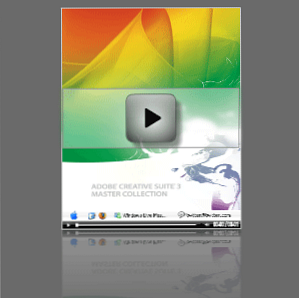
De videogids is precies hetzelfde, teken je marge en klik op opnemen. Voer uw acties uit en klik op stoppen. Delen door uploaden naar Screencast of opslaan is als een flash-video en verzend deze later. Audio ondersteund.
Hier is een voorbeeldvideo gemaakt met Jing - http://www.screencast.com/t/RPeAwYmRK3
JingProject downloaden







